Како користити текст у говор на Андроиду
Мисцелланеа / / November 28, 2021
Андроид уређаји су развили навику објављивања нових и узбудљивих функција које обично одушевљавају просечног корисника. Најновији додатак њиховом каталогу иновација је функција која омогућава корисницима да слушају њихове текстове уместо да напрежу очи и читају их. Ако желите да извадите страницу из књиге Тонија Старка и да виртуелни асистент испоручује ваше поруке, ево водич о томе како да користите функцију текста у говор уграђену у Андроид, као и апликацију за читање текстуалних порука наглас Андроид.

Садржај
- Како користити текст у говор на Андроиду
- Метод 1: Питајте Гоогле помоћника.
- Метод 2: Користите уграђену функцију за претварање текста у говор
- Метод 3: Инсталирајте и користите апликације трећих страна.
Како користити текст у говор на Андроиду
Имати помоћника или апликацију за читање текстуалних порука наглас на Андроид-у служи многим дивним сврхама:
- То олакшава обављање више задатака јер уместо да проверава ваш телефон, ваш уређај само чита поруку уместо вас.
- Штавише, слушање ваших текстова уместо да их читате, скраћује време пред екраном и чува ваше очи од даљег напрезања.
- Ова функција је изузетно корисна током вожње и не би вас одвратила од ње.
Уз то, ево како да се текстуалне поруке читају наглас на Андроид уређајима.
Белешка: Пошто паметни телефони немају исте опције подешавања, а оне се разликују од произвођача до произвођача, осигурајте тачна подешавања пре него што их промените.
Метод 1: Питајте Гоогле помоћника
Ако немате Гоогле помоћника на свом Андроид-у 2021. године, онда имате много тога да надокнадите. Ово Виртуелни помоћник од Гоогле-а даје Алека и Сири трку за свој новац. То свакако додаје додатни ниво функционалности вашем уређају. Функција за читање порука наглас објављена је пре неколико година, али нису много касније корисници схватили њен потенцијал. Ево како можете да подесите апликацију Гоогле помоћник да чита текстуалне поруке наглас на Андроид-у:
1. Идите на Уређај Подешавања и додирните Гоогле услуге и подешавања.
2. Славина Претрага, помоћник и глас са списка Подешавања за Гоогле Аппс.
3. Изаберите Гоогле помоћник опцију, као што је приказано.
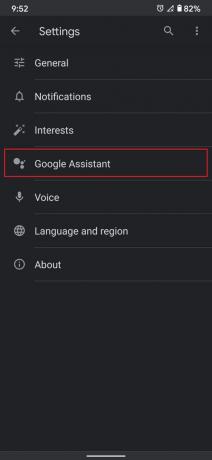
4. Када је Гоогле помоћник подешен, рецимо Хеј Гоогле или ОК Гоогле да активирате помоћника.
5. Када је помоћник активан, једноставно реците, Прочитај моје текстуалне поруке.
6. Пошто је ово захтев осетљив на информације, од асистента ће се захтевати Дајте дозволе. Додирните на У реду у прозору за дозволе који се отвара да бисте наставили.
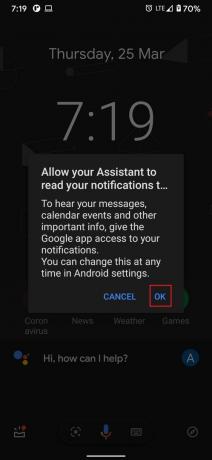
7. Како се од вас затражи, додирните Гоогле.

8. Следећи, Дозволи приступ обавештењима на Гоогле тако што ћете укључити прекидач поред њега.

9. Додирните на Дозволи у одзивнику за потврду, као што је илустровано у наставку.
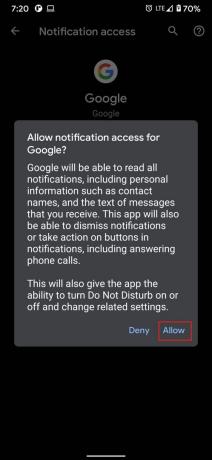
10. Врати се свом Почетни екран и упутитиГоогле помоћник да читате ваше поруке.
Ваш Гоогле помоћник ће сада моћи:
- прочитајте име пошиљаоца.
- читајте текстуалне поруке наглас
- питајте да ли желите да пошаљете одговор.
Такође прочитајте:Како да искључите Гоогле помоћник на Андроид уређајима
Метод 2: Користите уграђену функцију за претварање текста у говор
Могућност слушања текстуалних порука уместо читања је постала доступна на Андроид уређајима много пре него што се појавио Гоогле помоћник. Тхе Подешавања приступачности на Андроид-у су корисницима дали могућност да слушају поруке уместо да их читају. Првобитна намера ове функције била је да помогне људима са слабим видом да разумеју поруке које добијају. Ипак, можете га користити и за своју корист. Ево како да се текстуалне поруке читају наглас на Андроид-у помоћу уграђене Андроид функције за претварање текста у говор:
1. На свом Андроид уређају отворите Подешавања апликација.
2. Померите се надоле и додирните Приступачност наставиће се.

3. У одељку под насловом Читачи екрана, додирните на Изаберите за говор, како је приказано.

4. Укључите прекидач за Изаберите да бисте говорили карактеристика, као што је истакнуто.

5. Функција ће тражити дозволу да контролише ваш екран и уређај. Ево, додирните Дозволи да наставите.

6. Потврдите поруку са упутствима додиром на У РЕДУ.
Белешка: Сваки уређај ће имати различите начине/тастере за приступ и коришћење функције Селецт то Спеак. Дакле, пажљиво прочитајте упутства.
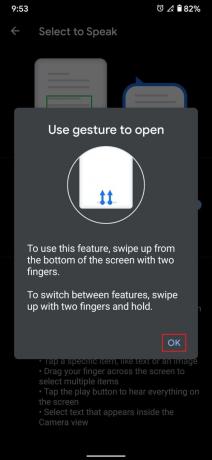
7. Затим отворите било који апликација за размену порука на свом уређају.
8. Извршите неопходан гест да активирај Изабери да говориш одлика.
9. Када се функција активира, додирните текстуалну поруку и ваш уређај ће то прочитати уместо вас.
Овако можете да користите функцију „Изабери за говор“ која је уграђена у Андроид.
Метод 3: Инсталирајте и користите апликације трећих страна
поред тога, можете истражити друге апликације трећих страна које претварају ваше текстуалне поруке у говор. Ове апликације можда нису тако поуздане, али могу понудити додатне функције. Дакле, бирајте мудро. Ево најбоље оцењених апликација за читање текстуалних порука наглас на Андроид-у:
- Наглас: Ова апликација пружа простор за прилагођавање подешавања претварања текста у говор. Можете одабрати када да активирате ову функцију, а када не. На пример, апликација може да се искључи када сте повезани на Блуетоотх звучник.
- Дривемоде: Намењен посебно за вожњу, Дривемоде омогућава кориснику да слуша и одговара на поруке, у покрету. Можете да активирате апликацију пре него што кренете на вожњу и дозволите свом уређају да чита ваше поруке уместо вас.
- РеадИтТоМе: Ова апликација је класична што се тиче операција претварања текста у говор. Преводи текст на правилан енглески и чита текст без правописних и граматичких грешака.
Препоручено:
- Поправите да се Гоогле помоћник насумично појављује
- Како онемогућити Гоогле помоћник на Андроиду
- Како слати ГИФ-ове на Андроид-у
- Како претворити ВАВ у МП3
Могућност слушања текстуалних порука је згодна функција са широким спектром функционалности. Надамо се да је овај водич био од помоћи и да сте могли да користите текст у говор на Андроид уређају. Ако имате било каква питања или сугестије у вези са овим чланком, слободно их оставите у одељку за коментаре.



